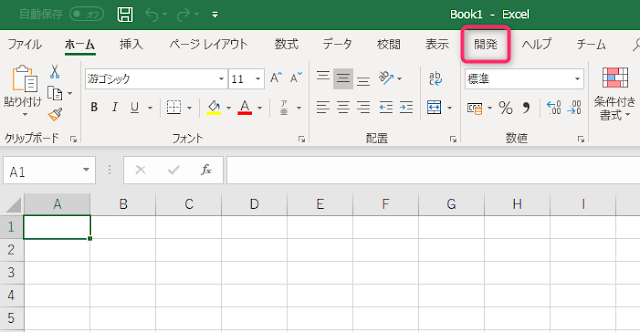EXCEL での VBA 環境のセットアップ方法
VBAとは?
EXCEL には VBA と呼ばれる開発環境が備わっています。VBA とは Visual Basic for Applications の略称で、プログラミング言語の1つである Visual Basic という言語でプログラムを書いて EXCEL 内のデータを操作することができる開発環境です。実際には EXCEL だけでなく、WORD や Access、PowerPoint でも VBA を使うことが出来ます。VBA を使えば様々な処理を EXCEL 内で自動化したり、外部のデータを処理したりすることが出来ます。VBA をマスターすれば、手作業を無くしたり毎回同じ操作をしなくても済むようになりますので大変重宝する機能です。
EXCEL 2013 で VBA を使えるようにする
EXCEL 2013 で VBA を使ってみようとして EXCEL を起動しても、どこにも VBA 環境が見えません。何故ならデフォルトでは VBA 開発環境が無効化されているからです。まずは VBA を始めるために、VBA 開発環境を有効化しましょう。まず最初に下図の「ファイル」メニューをクリックします。
すると次のような画面になりますので「オプション」を選択します(下図の赤枠)。
すると次の画面が表示されますので、左メニューの中の「リボンのユーザー設定」を選択します。
次に下の図のように「開発」という項目にチェックを入れて「OK」ボタンを押します。
すると下の画面のようにメニューに「開発」という項目が表示されます。
「開発」メニューをクリックすると、次のように「Visual Basic」というボタンが表示されています。
そして「Visual Basic」をクリックすると、次のような VBA 開発環境が表示されます。
この画面の中で、Visual Basic 言語を使って開発をしていくことになります。非常に簡単な例ですが、EXCEL シートの中にボタンを設置し、そのボタンがクリックされたらメッセージボックスを表示する、といったことがとても簡単に実現可能です。
次に EXCEL VBA で簡単なプログラムを作ってみる で簡単な VBA プログラムを実際に作ってみましょう。